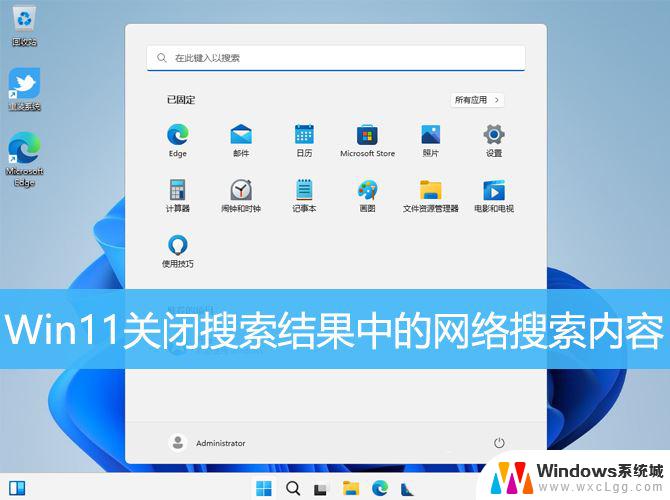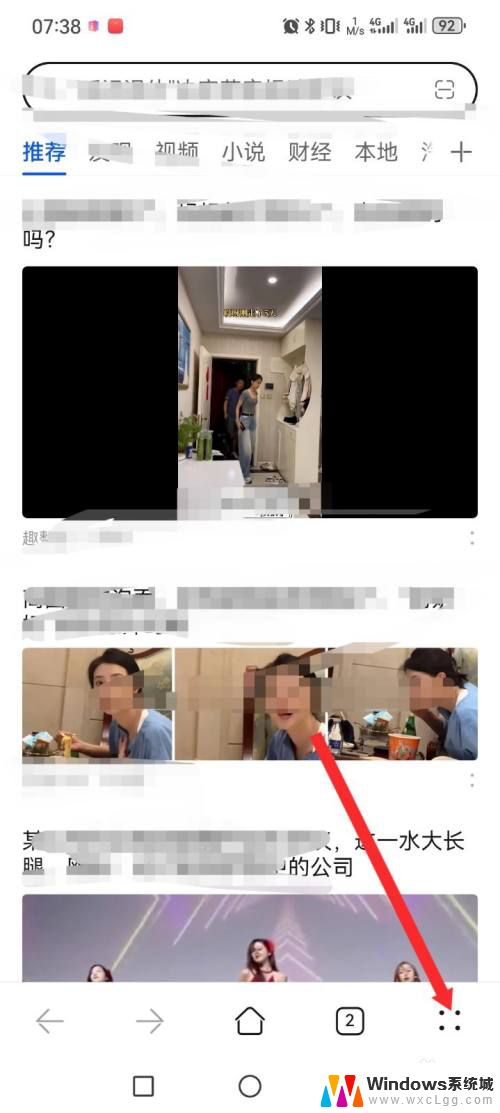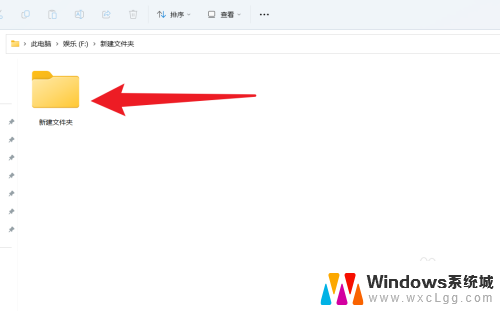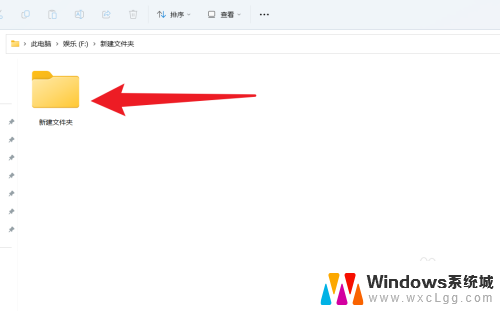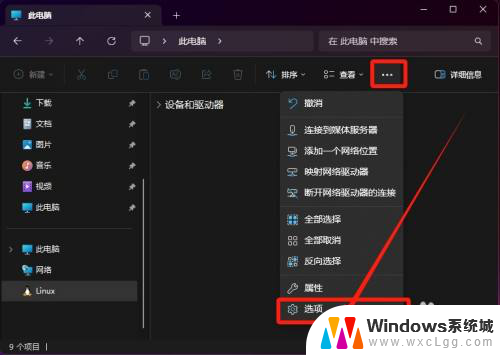win11在文件夹中搜索文件 Win11按文件名和内容搜索方法
Win11系统在文件夹中搜索文件的功能十分强大,用户可以通过文件名或内容进行快速搜索定位,不仅可以根据文件名进行搜索,还可以根据文件内容进行精准搜索,帮助用户快速找到需要的文件。这一功能的使用简单便捷,大大提高了用户的工作效率。Win11系统的文件搜索功能不仅快速准确,而且支持多种搜索方式,满足不同用户的需求,让文件管理更加方便快捷。

1、首先,按键盘上的【 Win + X 】组合键,或右键点击任务栏上的【Windows开始徽标】,在打开的右键菜单项中,选择【运行】;
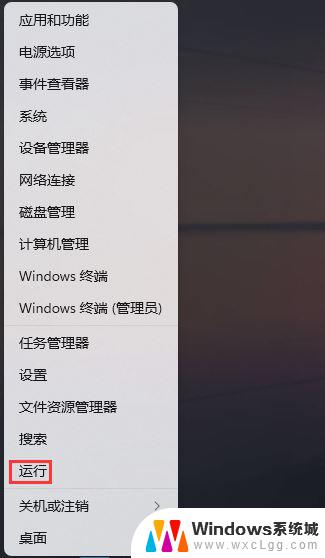
2、运行窗口,输入【control】命令,按【确定或回车】,可以快速打开控制面板;
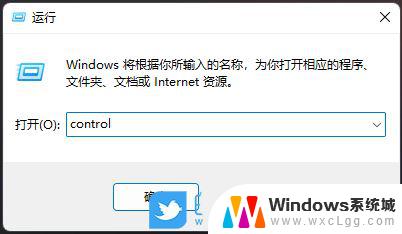
3、所有控制面板项窗口,切换到【小图标】查看方式。然后找到并点击【文件资源管理器选项】;
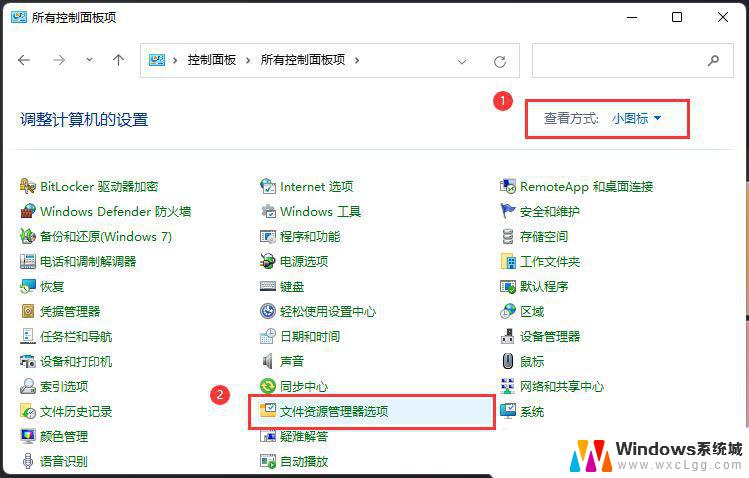
4、文件资源管理器选项窗口,切换到【搜索】选项卡。然后【勾选始终搜索文件名和内容(此过程可能需要几分钟)】,再点击【应用确定】即可;
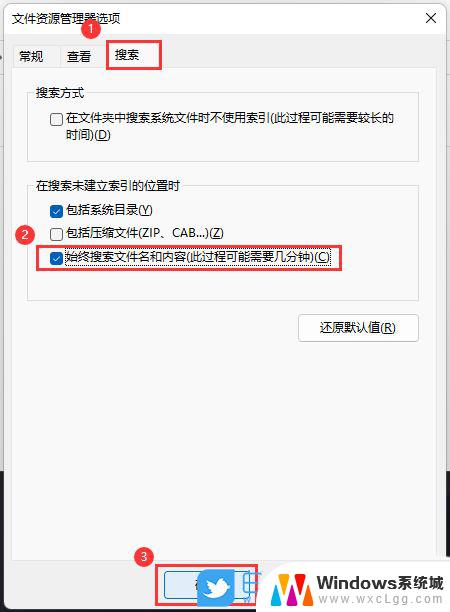
Win11文件夹搜索功失效怎么办? win11修复搜索功能的技巧
Win11文件夹里有却搜索不到怎么办? Win11搜索结果不显示文件的解决办法
win11怎么搜索压缩包? Win11设置搜索时包括压缩文件的技巧
以上就是win11在文件夹中搜索文件的全部内容,还有不清楚的用户就可以参考一下小编的步骤进行操作,希望能够对大家有所帮助。